Pastabos:
-
"Delve" atsisakoma 2024 m. gruodžio mėn. Panašias funkcijas galite rasti kitose "Microsoft" programėlėse. Kad "Delve" būtų kuo sklandesnė, rekomenduojame išbandyti alternatyvias "Delve" parinktis "Microsoft 365".
-
Alternatyvus būdas kurti interneto dienoraščius naudojant „SharePoint“ " žr . Interneto dienoraščio kūrimas naudojant ryšių svetaines ir naujienų įrašus.
-
„Delve“ dienoraščiai yra atsisakoma.
-
Nuomotojai neturi galimybės kurti naujų „Delve“ interneto dienoraščių.
-
Galimybė kurti naujus arba redaguoti įrašus esamuose „Delve“ interneto dienoraščius išjungta.
-
Esami "Delve" interneto dienoraščiai buvo panaikinti ir pašalinti iš „Delve“ profilių.
Jei jūsų „Microsoft 365“ nuomotojo administratorius įgalino, galite sukurti asmeninį interneto dienoraštį, kad greitai bendrintumėte idėjas ir informaciją su kitais įmonės darbuotojais. Visi jūsų įmonėje gali peržiūrėti jūsų asmeninį tinklaraštį pagal numatytuosius nustatymus, tačiau ne įmonės darbuotojai negali.
Asmeninio interneto dienoraščio funkcija dabar integruota su „Delve“, todėl lengviau pasiekti interneto dienoraščio įrašus, profilio informaciją ir naujausių dokumentų, su kuriais dirbote vienoje vietoje, sąrašą.
Asmeniniai interneto dienoraščiai naudoja naują „Microsoft 365“ kūrimo drobę. Kūrimo drobė suteikia nuoseklų turinio kūrimą ir redagavimą įvairiose „Microsoft 365“ dalyse, todėl kurti ir publikuoti turinį organizacijoje yra paprasčiau. Pavyzdžiui, kai kuriate arba redaguojate interneto dienoraščio įrašą, jūsų pakeitimai įrašomi už jus.
Asmeninio tinklaraščio Create
-
Norėdami sukurti asmeninį tinklaraštį, eikite į savo profilį atlikdami vieną iš šių veiksmų:
-
Spustelėkite savo profilio paveikslėlį „Microsoft 365“ antraštėje, tada pasirinkite Apie mane.
-
"Delve" kairiajame meniu pasirinkite Aš , tada pasirinkite saitą Profilis .
-
-
Slinkite į savo profilio sekciją Interneto dienoraštis ir spustelėkite Pradėti rašyti.
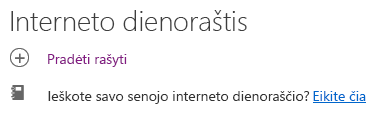
interneto dienoraščio įrašo Create
-
Galite sukurti naują interneto dienoraščio įrašą spustelėdami Pradėti rašyti profilio puslapio sekcijoje Interneto dienoraštis arba, jei jau turite įrašų interneto dienoraštyje, spustelėdami Visi įrašai , tada spustelėdami plytelę Naujas įrašas .
-
Interneto dienoraščio įrašo puslapyje spustelėkite Įtraukti vaizdą , kad įtrauktumėte tinklaraščio įrašo antraštės grafinį elementą.
-
Spustelėkite Pavadinimas , kad įtrauktumėte tinklaraščio įrašo pavadinimą, tada spustelėkite Paantraštė , kad įtrauktumėte paantraštę, jei reikia.
-
Norėdami į tinklaraščio įrašą įtraukti teksto, spustelėkite Pradėti rašyti istoriją ir įveskite tinklaraščio įrašo tekstą.
-
Į tinklaraščio įrašą galite įtraukti vaizdą, teksto sritį, vaizdo įrašą ar kitą turtą palaikę žymiklį virš teksto lauko arba po jo, spustelėdami pasirodžiusį ženklą "+" ir pasirinkdami norimą įtraukti turtą. Tokiu būdu įtraukus dokumentą, dokumentas rodomas kaip su dokumentu susieta miniatiūra. Spustelėjus dokumentą, jis atidaromas Internetinė „Microsoft 365“. Taip pat galite konvertuoti turtą į įdėtąjį rodinį spustelėdami išteklių išplėtimo rodykles

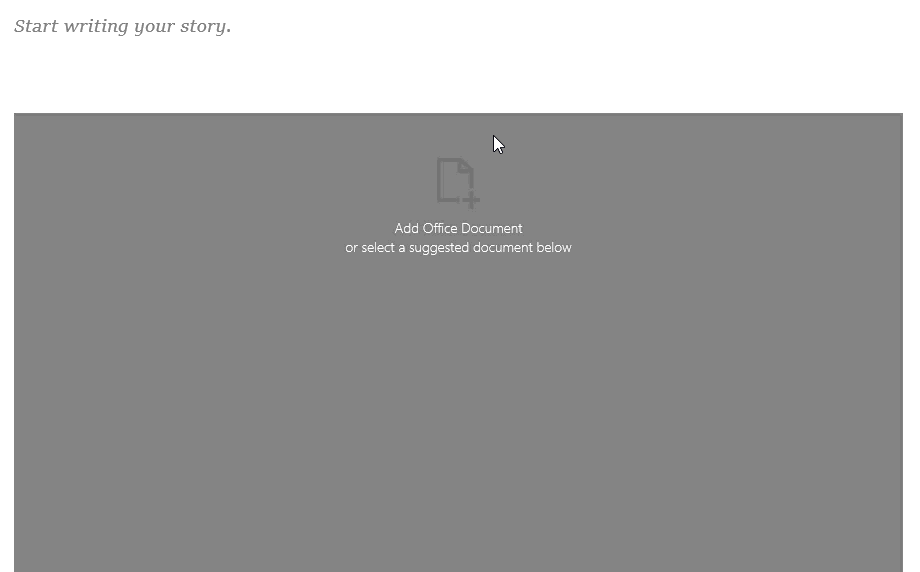
-
Norėdami įdėti "Microsoft Office" dokumentą į interneto dienoraščio įrašą, pasirinkite dokumentą iš siūlomų dokumentų sąrašo arba spustelėkite Įtraukti "Office" dokumentą , kad įdėtumėte dokumentą, kurio nėra sąraše. Publikavus skelbimą, skaitytojai galės peržiūrėti dokumentą pagal likusią tinklaraščio įrašo dalį, atsisiųsti dokumento kopiją, sukurti PDF versiją arba atidaryti dokumentą naudodami Internetinė „Microsoft 365“ "". Galite konvertuoti rodinį į miniatiūrą spustelėdami sutarties rodykles,

-
Norėdami panaikinti sekciją iš puslapio, perkelkite pelės žymiklį ant sekcijos, kurią norite panaikinti, ir spustelėkite šiukšlinę, kad

-
Kai būsite pasirengę publikuoti interneto dienoraščio skelbimą, puslapio viršutiniame dešiniajame kampe spustelėkite Publikuoti . Jei norite įrašyti interneto dienoraščio įrašą ir palaukti, kol jį publikuosite vėliau, tiesiog eikite iš puslapio. Keitimai automatiškai įrašomi. Norėdami pamatyti, ar jūsų pakeitimai įrašyti, peržiūrėkite viršutinį kairįjį puslapio kampą.
Interneto dienoraščio įrašo redagavimas
-
Norėdami redaguoti interneto dienoraščio įrašą, profilio puslapio sekcijoje Interneto dienoraštis spustelėkite Visos istorijos, pasirinkite interneto dienoraščio įrašą, kurį norite redaguoti, tada puslapio viršutiniame dešiniajame kampe spustelėkite Redaguoti.
-
Pasirinkite turinį, kurį norite redaguoti, ir atlikite keitimus.
-
Baigę redaguoti interneto dienoraščio skelbimą, spustelėkite Publikuoti viršutiniame dešiniajame puslapio kampe, kad galėtumėte publikuoti keitimus. Jei norite įrašyti keitimus ir palaukti, kol jie bus publikuoti vėliau, tiesiog pereikite iš puslapio toliau. Jūsų pakeitimai įrašomi automatiškai.
Pastaba: Norėdami grįžti į tinklaraščio įrašų sąrašą, spustelėkite savo vardą viršutiniame kairiajame puslapio kampe.
Interneto dienoraščio įrašo naikinimas
-
Norėdami panaikinti interneto dienoraščio įrašą, profilio puslapio sekcijoje Interneto dienoraštis spustelėkite Visos istorijos, pasirinkite interneto dienoraščio įrašą, kurį norite panaikinti, tada spustelėkite šiukšlinę,

Ar interneto dienoraštis automatiškai panaikinamas, kai autorius išeina iš įmonės?
Ne, „Delve“ interneto dienoraščiai laikomi atskiroje svetainėje ir nepanaikinami, kai darbuotojas ar autorius išeina iš įmonės ar organizacijos. Jei reikia panaikinti buvusio darbuotojo arba ankstesnio autoriaus tinklaraštį, jį gali pašalinti visuotinis arba „SharePoint“ administratorius.
„Delve“ tinklaraščiams netaikomas tas pats saugojimo procesas kaip „OneDrive“ darbui ar mokymo įstaigai svetainei. Interneto dienoraštis ir toliau bus po to, kai autorius išeis iš įmonės ar organizacijos, kol administratorius jį panaikins.










